巧影剪裁功能怎么用 巧影app剪裁教程
- 时间:2017-07-20 14:39
- 来源:下载吧
- 编辑:yangxiaorong
巧影剪裁功能怎么用?下面我们来学习一下巧影app剪裁教程。
在巧影里,剪裁是指在视频中,对不需要的片段进行分割、去除的操作,在控制界面里的那把剪子状的按钮包含的就是剪裁功能了。而裁剪是指从视频的最初镜头的显示位置和显示大小缓慢地切换到末尾镜头的过程。
巧影剪裁教程:
具体操作就用图片给大家说明吧。首先,选择一个视频片段,点击裁剪。
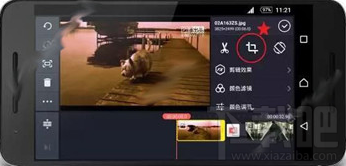
上图为点击裁剪
在操作界面,我们可以看到开始位置和结束位置。我们可以根据我们想要的效果,分别对开始画面和结束画面进行放大、缩小、拖拉等操作来做调整。
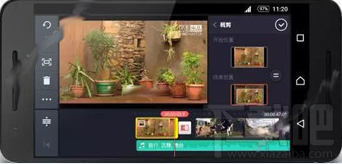
上图为调整显示的位置
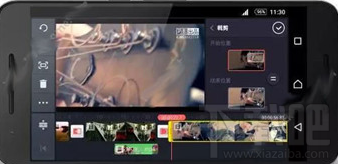
上图为调整视频画面的缩放率
当然,有些时候,从视频的播放到结束,我们只想要显示在视频中特定的区域。这时候,我们可以利用中间的"等号"键来固定住视频的起始位置和结束位置。这样,就能得到我们想要的效果了。此功能不仅可以在视频中适用,在图片中也可以用到噢~
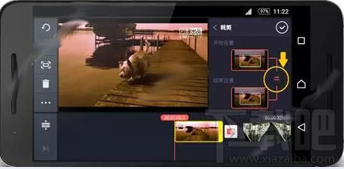
上图为如何使用固定键
以上是巧影app剪裁教程的全部内容,希望能帮到大家。
最近更新
-
 淘宝怎么用微信支付
淘宝怎么用微信支付
淘宝微信支付怎么开通?9月5日淘宝公示与微信
- 2 手机上怎么查法定退休时间 09-13
- 3 怎么查自己的法定退休年龄 09-13
- 4 小红书宠物小伙伴怎么挖宝 09-04
- 5 小红书AI宠物怎么养 09-04
- 6 网易云音乐补偿7天会员怎么领 08-21
人气排行
-
 tim在线是什么?tim电脑在线是什么意思?
tim在线是什么?tim电脑在线是什么意思?
tim在线是什么东西呢?再问问tim电脑在线是什么意思?腾讯做了一
-
 破解qq密码有什么方法?破解qq密码的方法大全
破解qq密码有什么方法?破解qq密码的方法大全
破解qq密码有什么方法?下面给大家带来破解qq密码的方法大全,让
-
 阿里旅行商家怎么登陆?飞猪商家登录教程
阿里旅行商家怎么登陆?飞猪商家登录教程
阿里旅行商家怎么登陆?有一些商家可能不太懂,这里小编给大家讲
-
 微信显示图片已过期或已被清理恢复方法
微信显示图片已过期或已被清理恢复方法
微信显示图片已过期或已被清理微信图片已过期恢复方法。很多朋友
-
 乐视手机乐1s怎么root 乐视1s一键root教程
乐视手机乐1s怎么root 乐视1s一键root教程
乐视手机1s虽然发布一段时间了,但网上root教程不完善,并且有些
-
 微信文件过期如何恢复?微信文件过期恢复教程
微信文件过期如何恢复?微信文件过期恢复教程
微信文件过期如何恢复?相信很多朋友都不知道怎么恢复?有什么方
-
 通过手机NFC功能实现门禁卡效果
通过手机NFC功能实现门禁卡效果
很多人现在手机上都会有NFC功能(这个功能是前提),那么我们可以
-
 抖音2017热门歌曲有哪些 抖音最火BGM背景音乐歌单详解
抖音2017热门歌曲有哪些 抖音最火BGM背景音乐歌单详解
抖音2017热门歌曲有哪些?小编为大家带来抖音最火BGM背景音乐歌单
-
 微信怎么解封?无需手机发短信验证的微信解封方法
微信怎么解封?无需手机发短信验证的微信解封方法
微信怎么解封?无需手机发短信验证的微信解封方法。在早前的微信
-
 微信视频聊天对方听不到我的声音的解决方法
微信视频聊天对方听不到我的声音的解决方法
一位手机用户反映:手机打电话的时候可以听到彼此的声音,但是,
